剪貼板是設備內存上的位置,可在短時間內存儲複製的文本項目。剪貼板旨在一次存儲一個條目。當您在剪貼板上複製一些內容時,它會擦除上一個條目。但這並不總是必須這樣。您的Android手機可以在剪貼板上做更多的操作,並充分發揮其潛力。想知道更多嗎?這是在Android手機上訪問和管理剪貼板的前4個簡單方法。
Gadget Bridge Awards 2023:最大,最佳的消費技術和小工具獎提名
你們中的許多人可能想知道在Android設備上管理剪貼板的目的是什麼。畢竟,它的唯一目的是在少量時期存儲一條文本。雖然您對此可能是正確的,但剪貼板可以做的不僅僅是這樣。還記得在填寫在線表格上的關鍵細節時,您總是需要如何在Notes應用程序和瀏覽器之間來回走動?如果您知道手機的剪貼板有什麼能力,則不必這樣做。
Gboard和SwiftKey之類的鍵盤應用程序允許用戶在剪貼板上複製多個項目。您可以從鍵盤本身訪問這些項目,並隨時刪除它們。填寫一份在線表格,需要您的銀行帳戶詳細信息,完整地址,護照大小的照片等等?您可以單獨將這些條目複製到鍵盤上並在必要的地方粘貼它們,而不是多次打開Notes App應用程序。是的 - 甚至您的照片。如果您不想切換到另一個鍵盤,則可以使用第三方剪貼板應用程序進行同一任務。
在您的Android手機上使用本機筆記應用程序
檢查Android手機剪貼板上的最簡單方法是將其內容粘貼到空文檔上。每個Android手機都配有一個本機“筆記”應用程序,可用於此任務。這就是方法。
步驟1: 發射您的Android手機上的本機註釋應用程序。
- -
步驟2:點擊墊子和鉛筆圖標在屏幕的右下角,創建一個新音符。
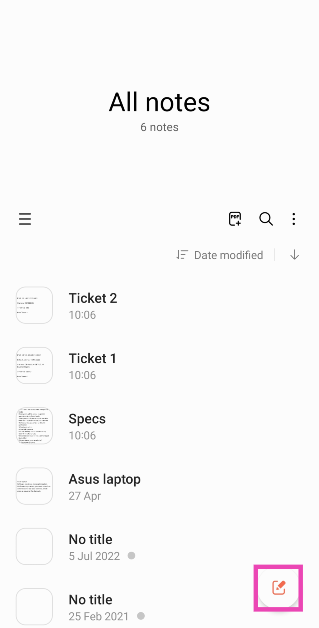
步驟3:在屏幕上的任何地方進行長焦點,然後選擇粘貼從彈出菜單中。
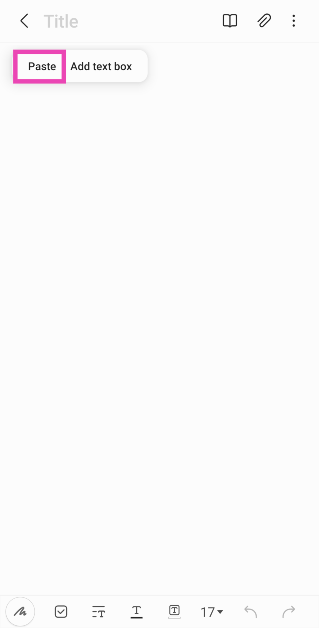
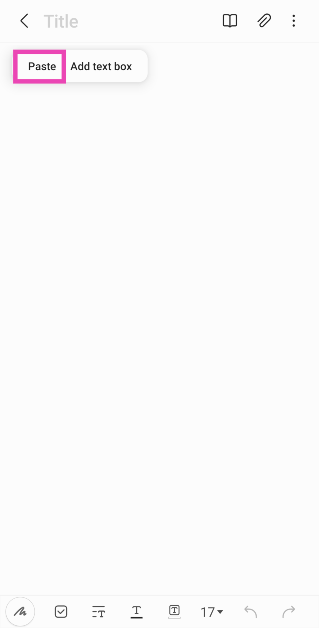
筆記將粘貼手機剪貼板中的最新條目。
使用Gboard訪問Android手機上的剪貼板
如果您想在手機的剪貼板中存儲多個東西,則Gboard應用程序將非常方便。但是首先,您需要為鍵盤啟用剪貼板歷史記錄。這是您可以做到的。
步驟1:讓Gboard默認鍵盤在您的Android手機上。
步驟2: 輕敲任何文本框這會觸發鍵盤。
步驟3:點擊菜單圖標在鍵盤的左上角。
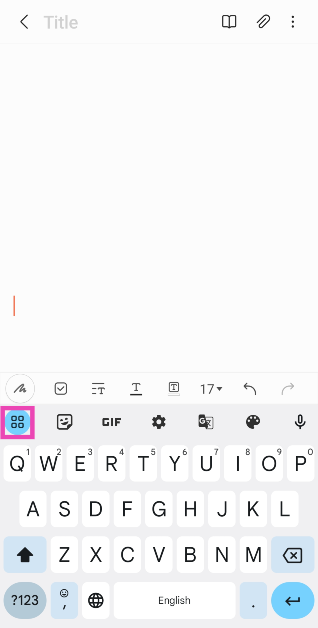
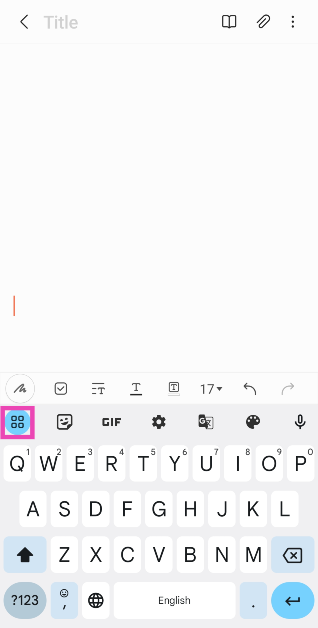
步驟4:選擇剪貼板。
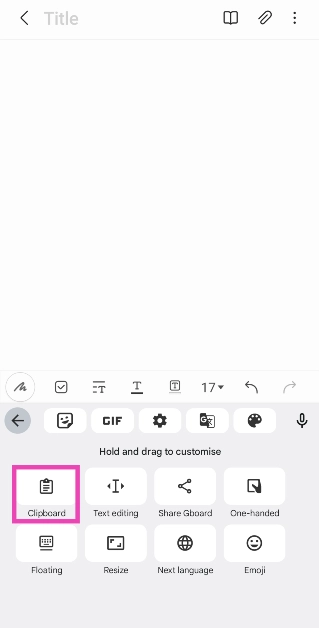
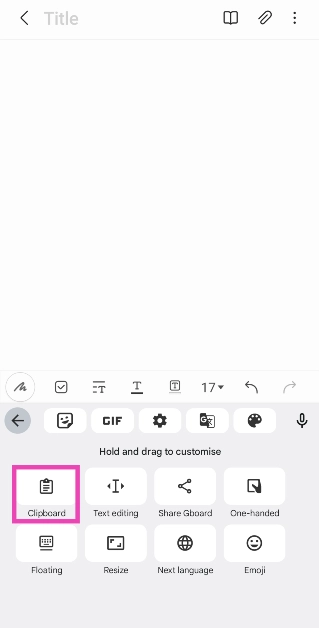
步驟5:打開開關的開關剪貼板。
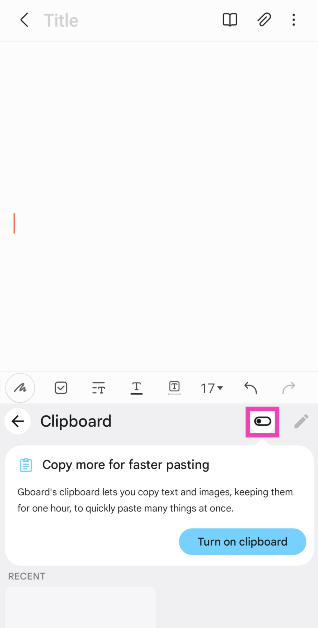
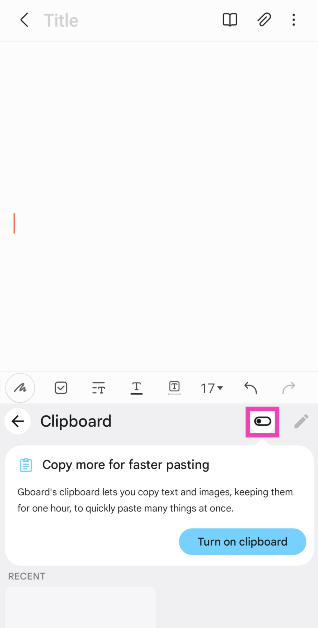
您在剪貼板上複製的內容呆了一個小時。您可以將任何內容從文本複製到Gboard剪貼板上的鏈接和圖像。請按照以下步驟訪問Android手機上的剪貼板。
步驟1:點擊a文本框這觸發了屏幕鍵盤。
步驟2:點擊菜單圖標在鍵盤的左上角。
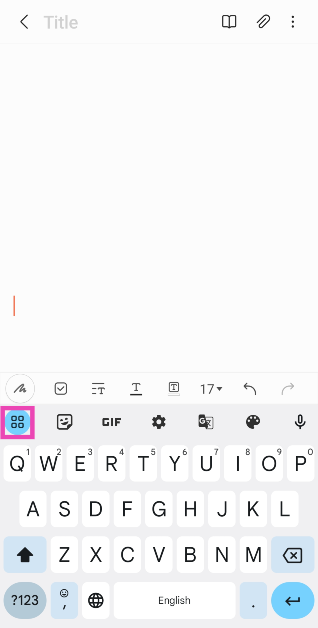
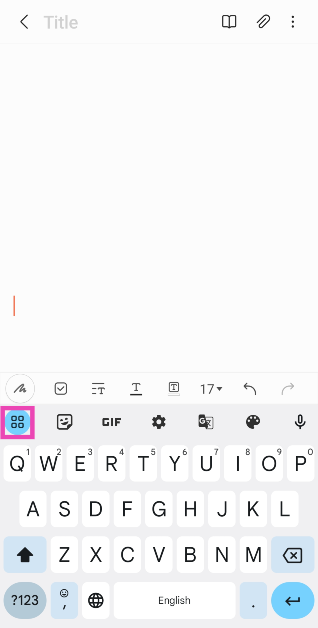
步驟3:選擇剪貼板。
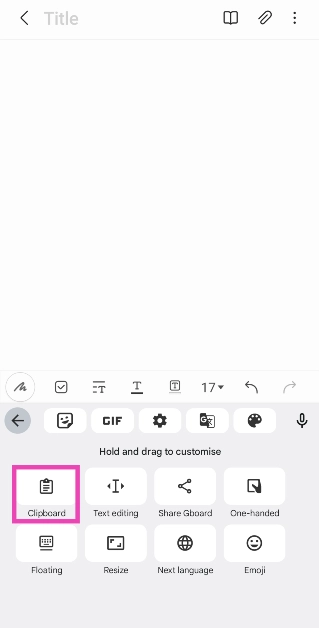
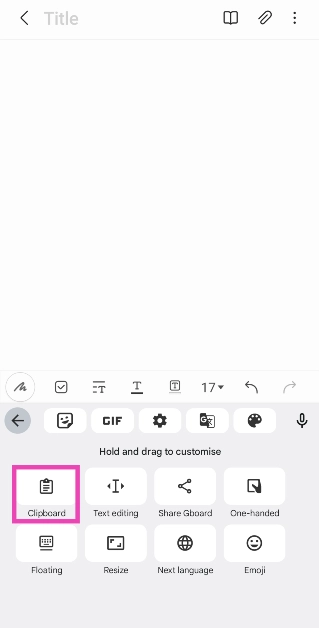
步驟4:點擊條目粘貼它。長按條目別針或者刪除它。
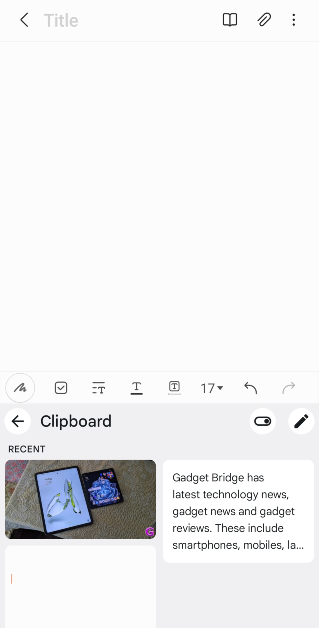
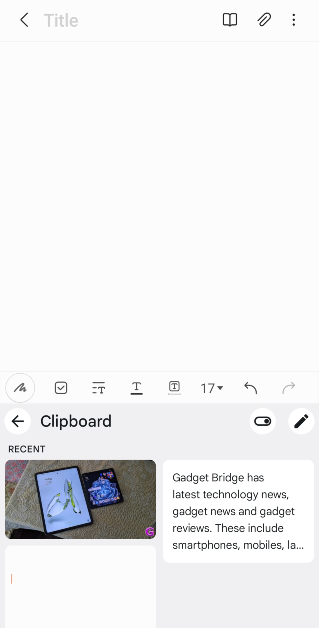
使用Microsoft Swiftkey鍵盤
像Gboard一樣,Microsoft Switfkey鍵盤也使您可以訪問和管理Android手機的剪貼板。
步驟1: 下載和安裝這Microsoft SwiftKey鍵盤從Google Play商店的手機上。
步驟2:將Swiftkeke設置為默認鍵盤在您的手機上。
步驟3:點擊任何文本框觸發SwiftKey鍵盤。
步驟4:點擊剪貼板圖標在鍵盤頂部。
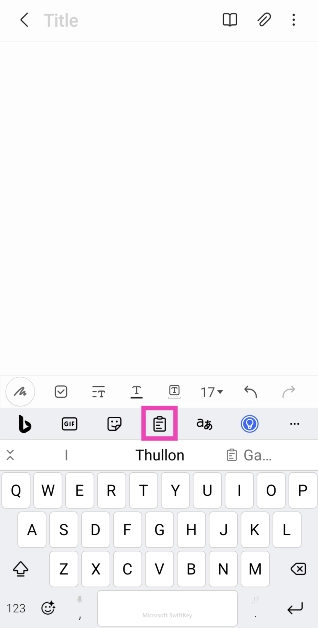
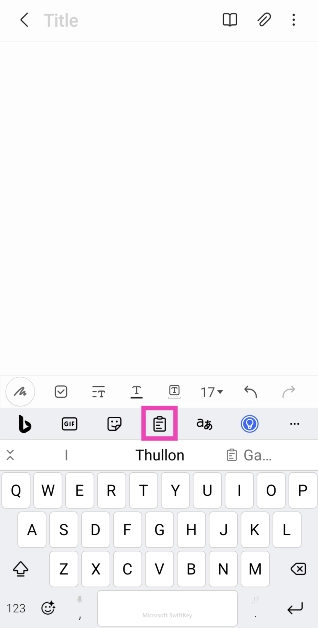
步驟5:點擊條目粘貼它。
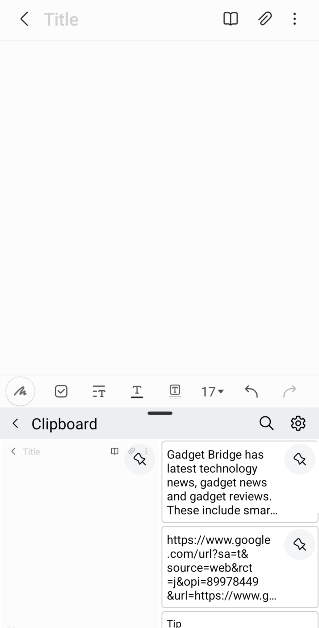
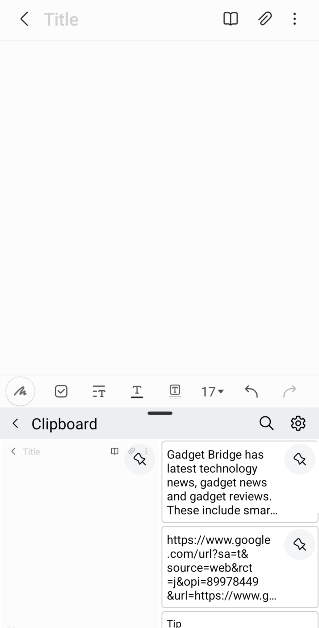
使用第三方應用程序:剪貼板 - 複製粘貼和筆記
步驟1: 下載和安裝這剪貼板 - 複製粘貼和筆記應用程序來自Google Play商店。
步驟2: 發射該應用程序並允許它通過其他應用程序顯示。
步驟3:長按任何文本,然後選擇複製。
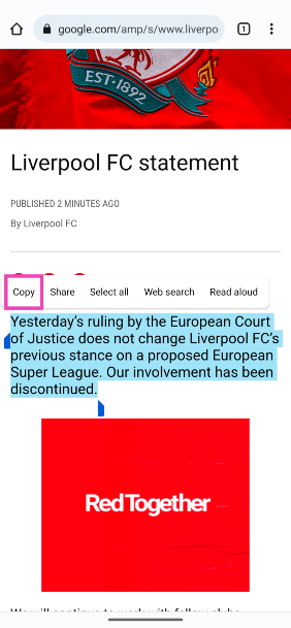
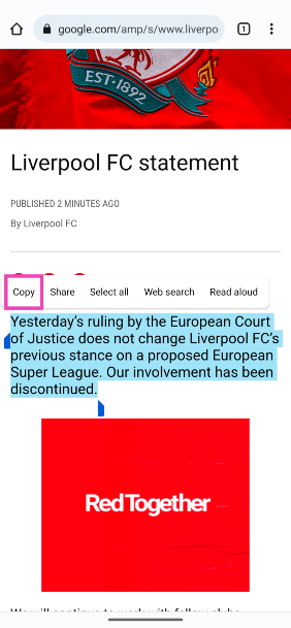
步驟4:文字將是複製到剪貼板和保存在剪貼板應用中供將來使用。您可以在應用程序上複製多個條目。
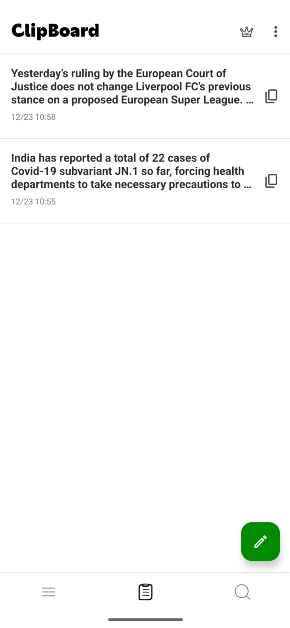
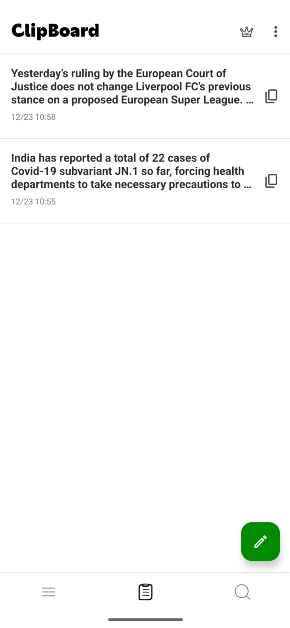
常見問題(常見問題解答)
如何在Android手機的鍵盤上保存多個內容?
使用Gboard或Microsoft Swiftkey鍵盤在Android手機的鍵盤上保存多個項目。兩個鍵盤都有一個特殊的“剪貼板”類別,可讓您複製多個條目並立即訪問它們。
我的Android手機的剪貼板可以復製圖像嗎?
是的,您的Android手機的剪貼板可以復制從文本到圖像和鏈接的任何內容。
如何訪問和管理Android手機的剪貼板?
使用剪貼板等第三方應用程序 - 複製粘貼和筆記,像專業人士一樣管理Android手機的剪貼板。專用的剪貼板應用程序使得更容易存儲和整理您過去複制的所有項目。
POCO M6 5G在印度首次亮相,價格起價為10,499盧比
結論
這些是訪問和管理Android手機剪貼板的前4種方法。大多數本機Android鍵盤都帶有專用剪貼板選項,能夠存儲多個條目。如果設備上的默認鍵盤缺少此功能,則可以始終切換到Gboard或SwiftKey。如果您不想更改鍵盤,則最好的選擇是第三方剪貼板應用程序。這些應用程序通常需要訪問您的剪貼板並允許繪製其他應用程序以按預期工作。
